Ta opp video, lyd, spilling og webkamera for å enkelt ta opp dyrebare øyeblikk.
Mestre redigering av skjermopptak på alle enheter: En veiledning
Redigering av skjermopptakene dine bidrar til å gjøre dem mer visuelt tiltalende, profesjonelle og engasjerende. Enten du lager en veiledningsvideo, en presentasjon eller spillopptak, er det viktig å vite hvordan du redigerer skjermopptak. Denne veiledningen vil veilede deg gjennom hvordan du redigerer skjermopptak på en rekke enheter og vise deg hvordan du kan gi en sømløs redigeringsopplevelse på tvers av alle plattformer med et allsidig skjermopptaksverktøy.
Guideliste
Alt-i-ett-løsningen for redigering av skjermopptak Slik tar du opp og redigerer skjermbildet på Windows og Mac Slik tar du opp og redigerer skjermen for spilling Slik tar du opp og redigerer skjermen på Android-enheter Slik tar du opp og redigerer skjermen på iPhone/iPadAlt-i-ett-løsningen for redigering av skjermopptak
4Easysoft skjermopptaker er et alt-i-ett-verktøy som lar deg ta opp, redigere og forbedre skjermopptak på alle enhetene dine. Det tilbyr brukervennlige redigeringsfunksjoner, inkludert trimming, legge til merknader og bruke effekter, noe som gjør det til den perfekte løsningen for både nybegynnere og profesjonelle. Enten du spiller inn spilling, lager veiledninger eller spiller inn webinarer, sikrer dette verktøyet at du kan finjustere opptakene dine til perfeksjon.

Disse fordelene gjør 4Easysoft Screen Recorder til en alt-i-ett-løsning for redigering av skjermopptak. Enten du vil forbedre kvaliteten på videoen din, legge til engasjerende effekter eller forbedre lyden, sørger dette verktøyet for at du kan gjøre alt med letthet. Og følgende fire fordeler er de mest populære punktene for brukerne:
1. Trim og klipp videoer med presisjon
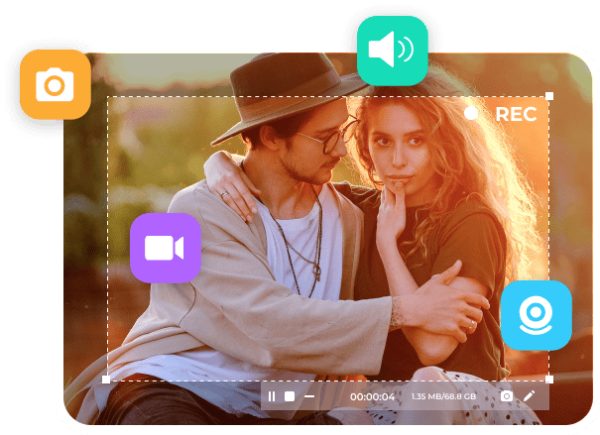
Redigering av skjermopptak krever ofte at du kutter ut uønskede deler. Med 4Easysoft Screen Recorder kan du raskt trim og klipp ut deler av opptaket ditt med presisjon. Dette er spesielt nyttig når du vil fjerne irrelevant innhold, feil eller lange pauser, slik at du kan lage mer fokuserte og profesjonelle videoer.
2. Legg til merknader og tekst
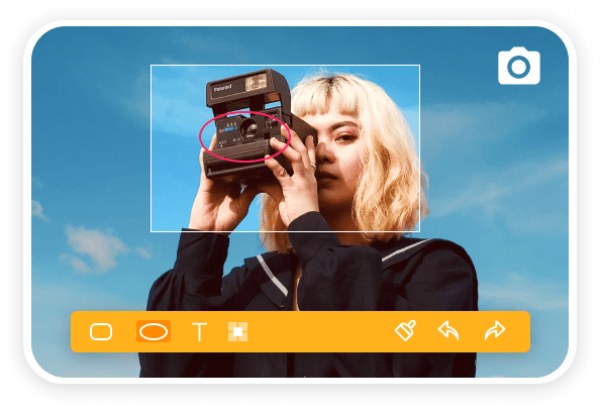
Å legge til merknader eller tekst er en viktig funksjon for å lage instruksjons- eller veiledningsvideoer. Med 4Easysoft Screen Recorder kan du legge til tekst, piler, former og mer for å fremheve viktige deler av opptaket ditt. Disse verktøyene gjør det enklere å veilede publikum gjennom innholdet, noe som gjør videoene dine mer engasjerende og informative.
3. Videoeffekter og overganger
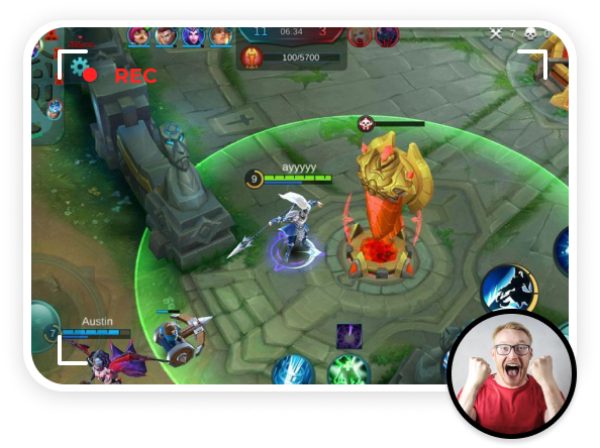
4Easysoft Screen Recorder tilbyr videoeffekter og overganger som gjør videoene dine mer dynamiske og visuelt tiltalende. Enten du vil legge til en fade-out-effekt mellom scener eller inkludere en zoom-inn-effekt for å fremheve, har dette verktøyet en rekke effekter for å forbedre opptakene dine.
4. Lydredigeringsfunksjoner
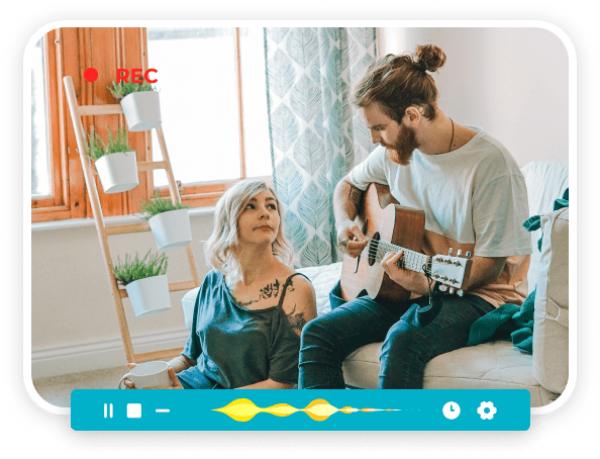
I tillegg til videoredigering lar 4Easysoft Screen Recorder deg også redigere lyden i opptakene dine. Du kan justere volumet, fjerne bakgrunnsstøy og legge til lydeffekter, slik at lyden er klar og profesjonell. Denne funksjonen er spesielt nyttig for veiledningsvideoer, podkaster eller alt som er avhengig av klar lyd.

Behold den originale videokvaliteten mens du spiller inn skjermen.
Tilbyr mange funksjoner for redigering av innspilte videoer.
Forhåndsvisning for å sjekke om de innspilte videoene er riktig redigert.
Forhåndsinnstillinger for opplasting av innspilte videoer til plattformer.
100% Sikker
100% Sikker
Slik tar du opp og redigerer skjermbildet på Windows og Mac
4Easysoft Screen Recorder er førstevalget for både Windows- og Mac-brukere som ønsker å ta opp og redigere skjermaktiviteter. For grunnleggende videoredigering støtter 4Easysoft Screen Recorder skjermopptak med tilpassbare innstillinger som oppløsning og bildefrekvens, eller til og med oppskalering av videoer til 4K.
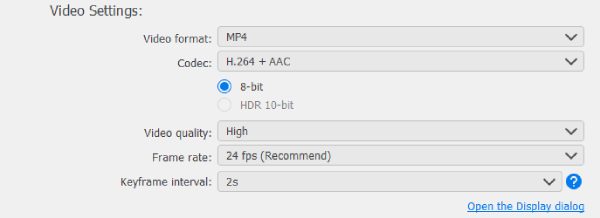
Og etter at skjermopptaket er fullført, kan du bruke de integrerte redigeringsverktøyene til å trimme unødvendige deler, legge til tekstannoteringer eller fremheve viktige punkter. Dette er perfekt for å lage flotte videoer til YouTube, sosiale medier eller forretningspresentasjoner. Hvis du vil bruke det til å ta opp og redigere skjermaktiviteter, kan du følge de enkle trinnene nedenfor:
Trinn 1Start 4Easysoft Screen Recorder og klikk på "Videoopptaker"-knappen for å ta opp skjermaktiviteten din.

Steg 2Etter at du har valgt område og enheter, klikker du på «Opptak»-knappen for å ta opp skjermen for senere redigering.

Trinn 3Før du lagrer den innspilte videoen, klikker du på "Avansert trimmer" for å redigere skjermopptaket før du lagrer det.
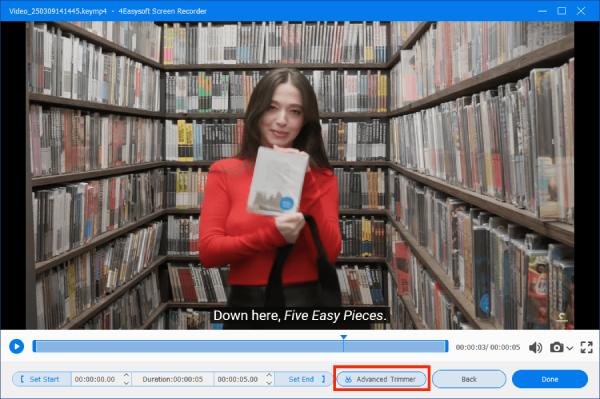
Slik tar du opp og redigerer skjermen for spilling
En av grunnene til at mange trenger å redigere skjermopptak er for spilling. Ved å redigere spillingen din kan videoen fremheve viktige øyeblikk, fjerne distraksjoner og skape en jevnere flyt. Med 4Easysoft Screen Recorder kan du Fang spillingen din i høy kvalitet, og bruker redigeringsverktøyene til å klippe ut unødvendige opptak, legge til undertekster eller legge til effekter.
Trinn 1Start 4Easysoft Screen Recorder og klikk på «Game Recorder»-knappen for å sette opptakeren i spillmodus.
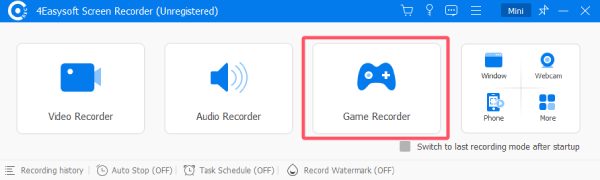
Steg 2Klikk på «Velg spillet»-knappen for å velge spillet du spiller.

Trinn 3Til slutt klikker du på «Opptak»-knappen. Før du eksporterer, klikker du på «Avansert trimmer»-knappen for å redigere skjermopptaket.
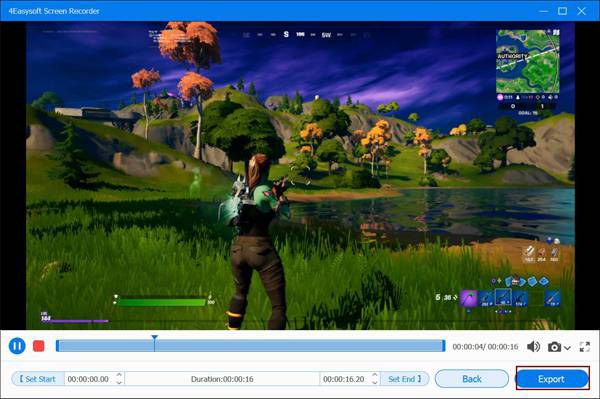
Slik tar du opp og redigerer skjermen på Android-enheter
Det kan være vanskelig å redigere skjermopptak på Android på grunn av begrensede innebygde funksjoner. Med 4Easysoft Screen Recorder kan du imidlertid enkelt ta opp skjermen og gjøre raske redigeringer på Android-enheten din. Legg til merknader, tegn på skjermen eller trim videoen for å bare vise det viktigste. Denne brukervennlige appen gir deg profesjonell redigeringsopplevelse, selv på en mobil enhet. Du kan følge trinnene nedenfor for å raskt ta opp og redigere skjermbildet på Android-enheter:
Trinn 1Start 4Easysoft Screen Recorder og klikk på "Telefon"-knappen, og klikk deretter på "Android Recorder"-knappen.

Steg 2Følg instruksjonene for å koble Android-enheten din til datamaskinen via en av de tre metodene som er oppgitt.
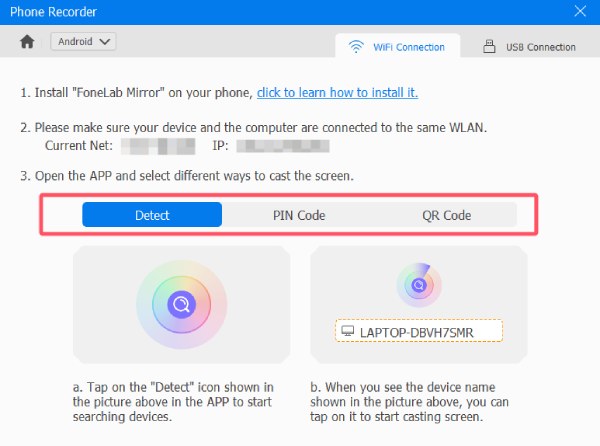
Trinn 3Før du lagrer filen, klikker du på "Innstillinger"-knappen for å redigere Android-skjermopptaket.
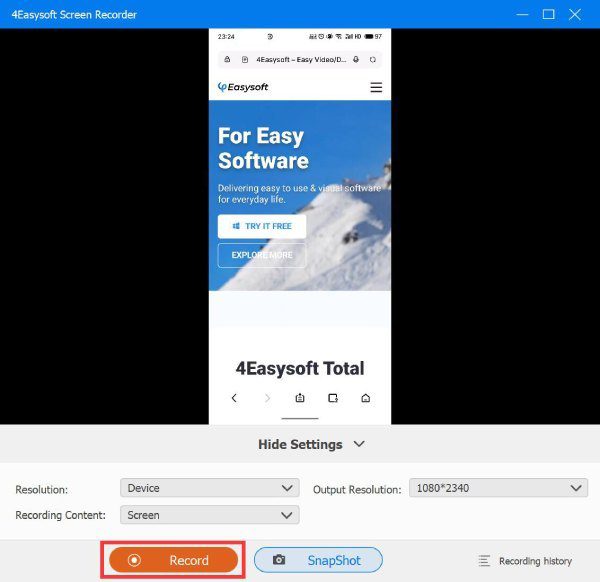
Slik tar du opp og redigerer skjermen på iPhone/iPad
4Easysoft Screen Recorder er banebrytende for iPhone/iPad-brukere. Ikke bare lar den deg ta opp iOS-skjermen din i høy kvalitet, men den lar deg også redigere opptakene dine sømløst. Legg til undertekster, fjern unødvendige deler eller marker områder på skjermen – alt dette kan gjøres direkte fra iPhone eller iPad. Følg disse trinnene for raskt å lage skjermopptak i profesjonell kvalitet:
Trinn 1Start 4Easysoft Screen Recorder og klikk på "Telefon"-knappen, og klikk deretter på "iOS Recorder"-knappen.

Steg 2Følg instruksjonene for å koble iPhone/iPad-en til datamaskinen via en av de tre metodene som er oppgitt.
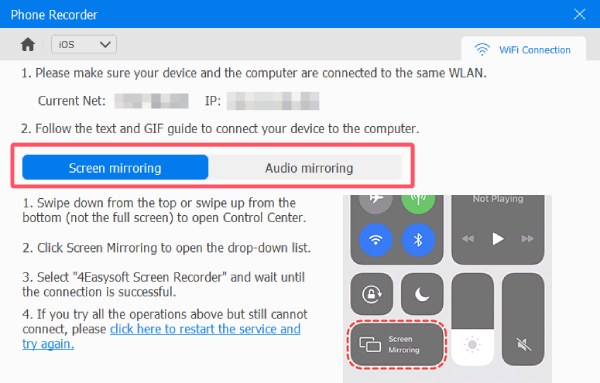
Trinn 3Før du lagrer filen, klikker du på "Innstillinger"-knappen for å redigere iPhone/iPad-skjermopptaket.
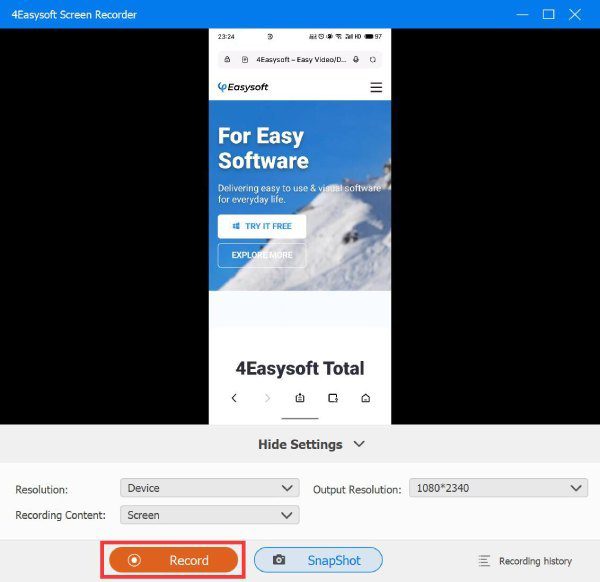
Konklusjon
Uansett hvilken enhet du bruker, er redigering av skjermopptak et nødvendig steg for å gjøre dem mer attraktive og profesjonelle. 4Easysoft skjermopptaker, kan du enkelt ta opp og redigere skjermbilder på tvers av Windows-, Mac-, Android- og iOS-enheter. Forbedre skjermopptakene dine, legg til merknader og få videoene dine til å skille seg ut.
100% Sikker
100% Sikker



